Corsair Hydro X Custom Wasserkühlung im Test mit Video (3/5)
Montage und Software
Der wohl Interessanteste Punkte bei einer Custom-Wasserkühlung ist neben der Leistung natürlich die Montage der einzelnen Hydro X Komponenten und der anschließende Einbau in unseren Corsair Obsidian 500D Tower. Da wir uns im Test für ein weißes Mainboard entschieden haben, haben wir kurzer Hand für den XC9 CPU-Block entschieden. Die Halterungen sind wie angesprochen untereinander kompatibel und lassen sich durch einfaches drehen vom Block lösen, genauso wie man es von den Corsair AIO-Wasserkühlungen kenn. Die Wärmeleitpaste ist schon auf der Kontaktfläche aufgetragen. Die Montage geht sehr einfach von der Hand, da der Kühler mit der hauseigenen Backplate verschraubt wird. Der Kühler kann ohne Werkzeug montiert werden. Nur sollte die Ausrichtung des Kühlers bedacht werden, dass das beleuchtete Corsair-Logo nicht auf dem Kopf steht. Zudem hätte das iCUE-Kabel etwas länger ausfallen können.

Der Hydro X XG7 findet seinen Platz auf einer GTX 1070. Doch bevor dies der Fall ist, muss erst mal der Referenzkühler abgenommen werden, was gar nicht so einfach ist. Ein entsprechender Schraubendreher wäre hier beim Zubehörpaket schön gewesen. Besonders cool, beim XG7 sind schon sämtliche Pads sowie Wärmeleitpaste aufgetragen, somit muss der Kühler nur richtig auf der nackten Platine platziert und von hinten verschraubt werden. Eine schicke Backplate rundet die Montage ab.


Die XD5 Pumpeneinheit wird bei uns am Frontradiator mit den sich im Lieferumfang befindlichen Halterungen montiert. Zudem verbauen wir bei einem Anschluss den beiliegenden Temperaturfühler um später den Kühlkreislauf anhand dieser Temperatur regeln zu lassen. Dies sollte keinen vor große Herausforderungen stellen. Was auch hier aufgefallen ist, die Kabel könnten je nach Gehäuse etwas länger ausfallen.

In der Front kommt dann der X5 360 und in der Oberseite der X5 240 mit jeweils Corsair LL120-Lüftern zum Einsatz.

Wir haben uns bei unserem Testsystem dann für ein Setup mit Hardtubes entscheiden und somit die X Hardline Fittings eingesetzt.

Mithilfe einer Heißluftpistole haben wir uns dann die Hardtubes zurechtgebogen und das System anschließen mit einem Liter Xl Flüssigkeit befüllt. Biegezubehör sowie der Silikoneinsatz müssen sich extra besorgt werden.


Nicht zu vergessen sind der Commander Pro sowie der Lightning Node Core, die benötigt werden um die Beleuchtung und auch sonstige Parameter der Hydro X später über die iCUE-Software zu steuern. Auch wenn es auf den ersten Blick nach Kabelsalat aussieht, das Verkabeln geht dank der genormten Stecker einfach von der Hand, brauch aber etwas Zeit.
Die iCUE-Software
Hat man alles richtig Verkabelt, können dann in der iCUE-Software nicht nur eigene Profile angelegt, sondern auch vorgefertigte genutzt werden. Letztere nutzen dann die Werte des Temperatursensors, wenn dieser an der XD5 montiert wurde. Der Sensor muss jedoch an Anschluss 1 am Commander Pro angeschlossen werden, dass alles funktioniert. Ist dieses Profil ausgewählt, arbeiten die Lüfter bei geringer Temperaturbelastung gar nicht, lediglich die Pumpe dreht gemütlich ihre Runden.

Da auch die Pumpe am Commander Pro angeschlossen wurde, haben wir kurzerhand zwei der insgesamt sechs Lüfter mit einer Y-Weiche an einen Anschluss des Commander Pro für die Regelung verbunden. So passen auch sechs Lüfter und eine Pumpe an nur sechs Anschlüsse.

Auch ganz eigene Lüfterprofile können natürlich erstellt und abgespeichert werden.
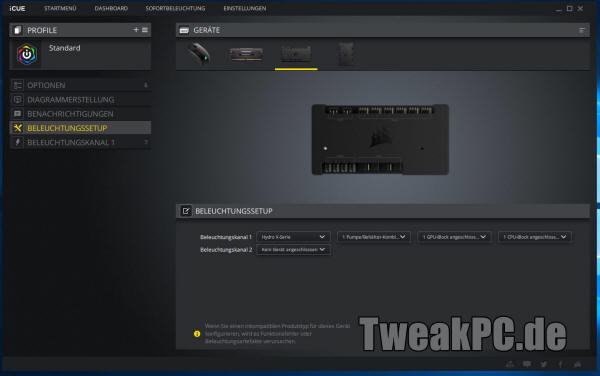
Beim Beleuchtungssetup müssen der CPU-, der GPU-Block als auch die Pumpeneinheit händisch eingetragen werden. Danach kann man sich Stundenlang mit Farbe und Effekten der einzelnen LEDs austoben.
 Making Memory for Memory Makers
Making Memory for Memory Makers  Making Memory for Memory Makers
Making Memory for Memory Makers  Making Memory for Memory Makers
Making Memory for Memory Makers  Making Memory for Memory Makers
Making Memory for Memory Makers